Excelを開いた時に表示するシートを指定する方法
Excelを開いた時に表示するシートを指定するにはVBAを使います。

VBAって何?
わからないよ!
大丈夫です。
すべて説明します。
サンプルシート
サンプルシートはこのように作成しました。
手抜きですいません(笑)
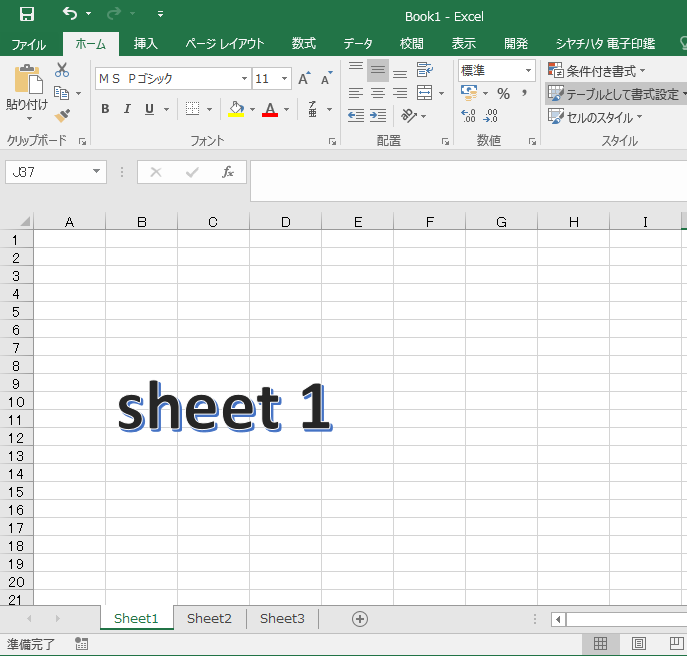
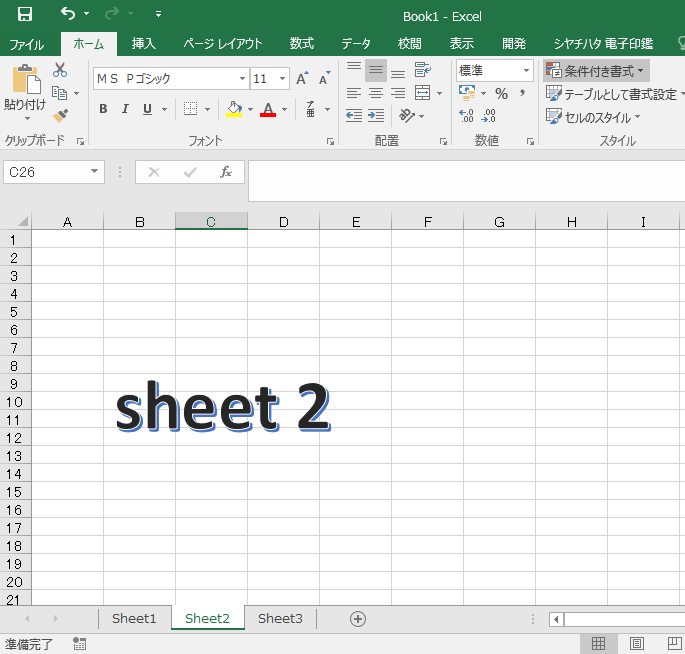
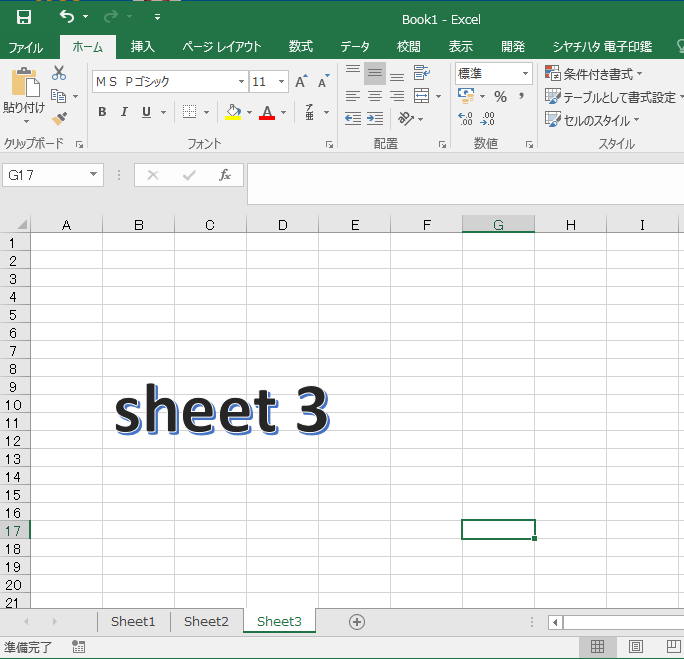
VBAの始め方、コードの入力
シートのタブを右クリック→コードの表示
でVBAの画面が開きます。
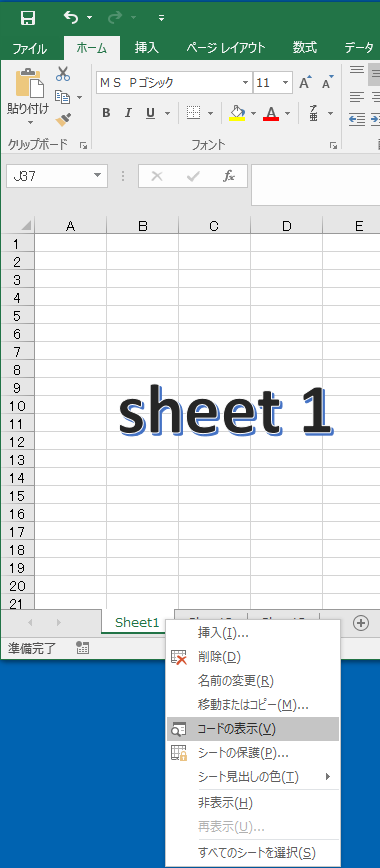
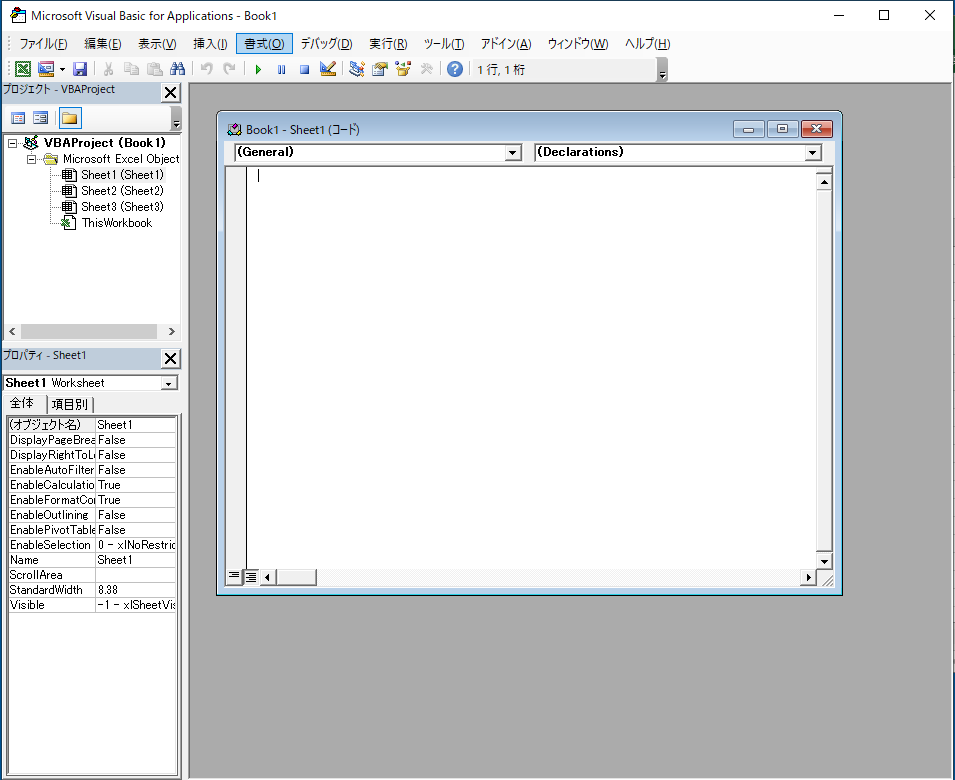
次に
挿入→標準モジュール
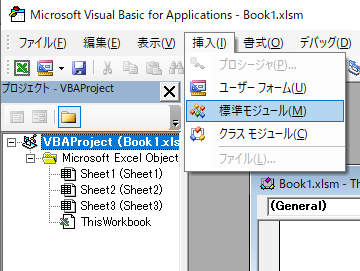
追加された標準モジュールに以下のコードを入力。
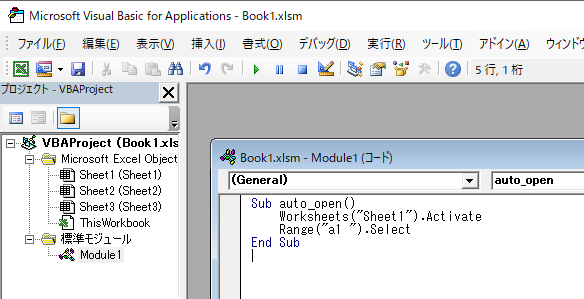
入力するの面倒くさいと思うのでこちらをコピペで。
Sub auto_open()
Worksheets(“Sheet1”).Activate
Range(“a1 “).Select
End Sub
Sheet1のところに表示させたいシート名。
a1のところに選択させたいセルを指定するだけ。
保存の方法
保存は通常のExcelファイルとは拡張子が違います。
ファイルの種類で
Excelマクロ有効ブック(*.xlsm)
を選択してください。
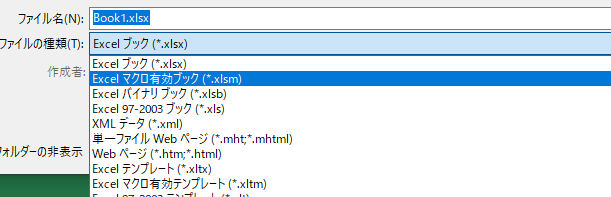
保存時にSheet3を開いた状態で保存しても
新たに開くとSheet1でa1セルが選択された状態で開きます。
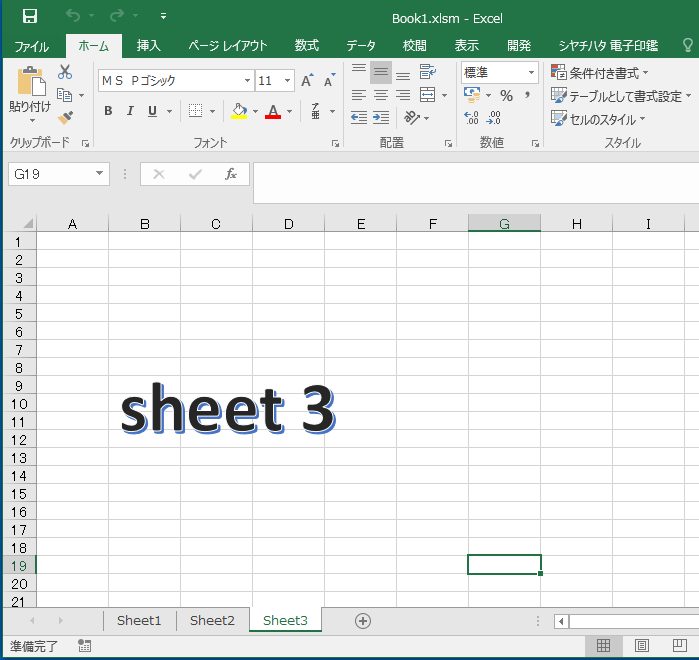
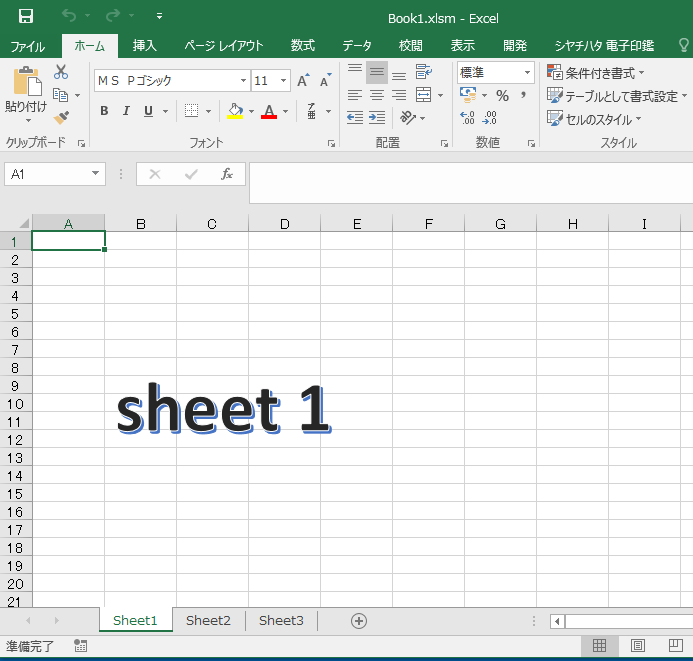
注意:最初に開いた時は「コンテンツの有効化」を要求されます。
有効化をクリックするとVBAが有効になります。
おすすめする使い方
おすすめするのは
シートの1枚目を各シートへのリンクをつけた見出しに。
リンクをクリックすると各シートへ飛ぶように。
たくさんのシートがあるファイルで有効です。
ほかにもいろいろ書いてます
↓ 下記からご覧ください
サイトマップ
ブックマークして頂けると嬉しいです
よろしくお願いいたします


コメント